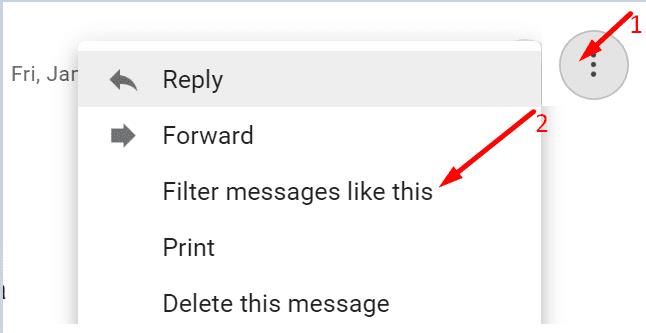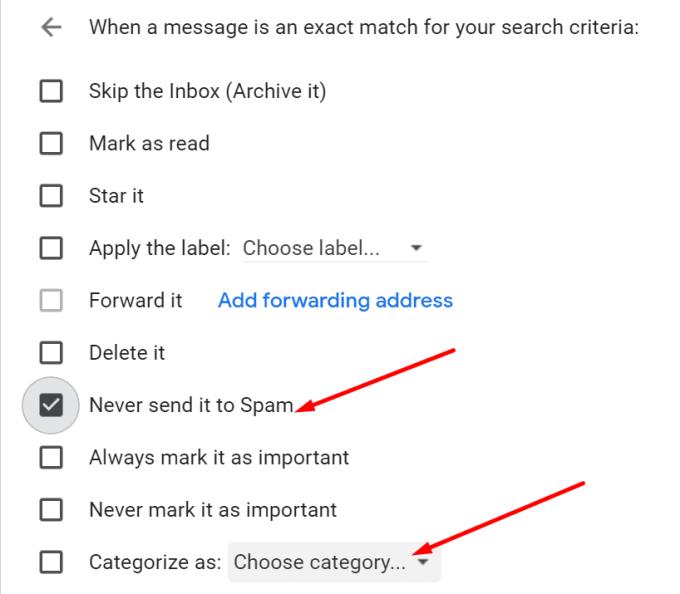Gmail понякога може да ви предложи да внимавате с определено съобщение. Или може да накара получателите ви да внимават с имейлите, които сте им изпратили. Нека се опитаме да дешифрираме защо Gmail съветва потребителите да бъдат внимателни с определени имейли.
Основната причина, поради която Gmail изскача този сигнал, е, че не може да потвърди, че проблемният имейл действително идва от имейл адреса на подателя.
Въпреки това, дори имейл адресите, произтичащи от акаунти в G-Suite, могат да бъдат маркирани като подозрителни. Сигнализирането на Gmail за друг акаунт в Gmail, идващ в екосистемата на Google, може да бъде наистина объркващо. Преминете направо към второто и третото решение, за да научите защо това се случва.
За съжаление няма конкретна опция за деактивиране на предупрежденията и сигналите на Gmail.
Как да се отърва от „Внимавайте с това съобщение“ в Gmail?
Добавете подателя към контактите
Ако сте напълно сигурни, че подателят е реномиран, опитайте да го добавите към списъка си с контакти. По този начин уведомявате Gmail, че имате доверие на подателя. Да се надяваме, че алгоритмите за сигурност на Gmail няма да показват подобни сигнали в бъдеще.
Освен това, ако предупреждението идва с опция „ Изглежда безопасно “, можете да кликнете върху него. Gmail разчита на серия от филтри за оценка на имейлите, които получавате. Когато маркирате подател като безопасен, вие основно казвате на Gmail, че подателят е надежден.
Проверете настройките за SPF запис на вашия домейн
Уверете се, че имейл сървърът е оторизиран според настройките на SPF записа на домейна. Като бързо напомняне, SPF е съкращение от Sender Policy Framework. Това е метод за удостоверяване на имейл, който Gmail използва за откриване на опити за фалшифициране на адреси на податели.
Ако подателят използва имейл програма на трета страна за изпращане на съобщения през SMTP сървър, който не е оторизиран в SPF записа на домейна, Gmail ще ви посъветва да внимавате с това съобщение.
Това често се случва, когато потребителите на Gmail влизат в своите акаунти чрез софтуерно решение за имейл. Тази програма всъщност използва сървъра на техния интернет доставчик за изпращане на съобщения, вместо да използва сървъра на Gmail. Проблемът е, че няма конкретен SPF запис, упълномощаващ сървъра на вашия интернет доставчик да изпраща имейли от името на gmail.com. В резултат на това съобщението изглежда подозрително.
Има две решения за отстраняване на този проблем:
- Изпращайте съобщенията си от браузър, в който сте влезли на mail.google.com.
- Настройте настройките на софтуера си за имейл, за да изпращате чрез smtp.gmail.com. За повече информация относно използването на SMTP сървърите на Google вижте Изпращане на имейли от различен адрес или псевдоним .
За допълнителна информация вижте Осигуряване на доставка на поща и предотвратяване на подправяне в поддръжката на Google.
Удостоверяване на вашия домейн чрез DKIM
Освен това, ако използвате персонализиран домейн, опитайте да удостоверите своя домейн чрез DKIM. Надяваме се, че това ще предотврати изскачането на сигнала.
DKIM означава DomainKeys Identified Mail. Този протокол за защита на имейла, който гарантира, че съобщенията не се променят или редактират, докато се пренасят от сървъра на подателя към сървъра на получателя.
За повече информация вижте Настройване на DKIM за предотвратяване на подправяне на имейли в поддръжката на Google.
Създайте филтър за този подател
Ако познавате подателя и имате доверие, можете да създадете конкретен филтър, за да премахнете предупреждението от бъдещите му съобщения.
Стартирайте Gmail и отворете проблемния имейл.
Щракнете върху трите точки, за да отворите менюто и изберете Филтриране на съобщението по този начин .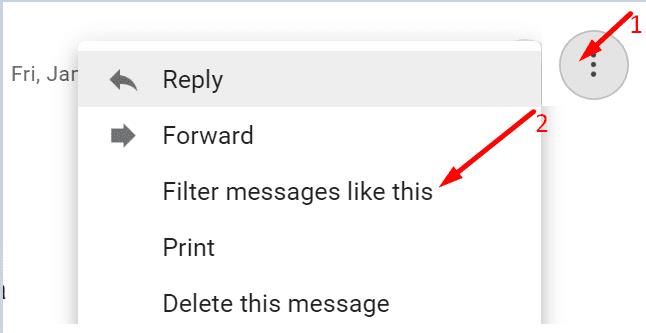
Щракнете върху Създаване на филтър .
Отметнете Никога не го изпращайте в Спам . Или създайте специална категория за подобни имейли.
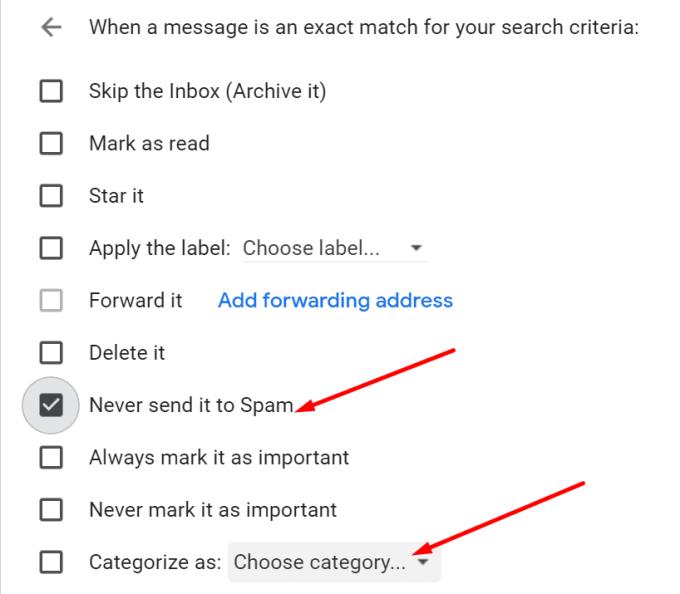
Премахване на връзки от подписа
Опитайте да премахнете всички връзки от вашия имейл подпис и проверете дали грешката е изчезнала. Като бързо напомняне, връзките в блока за подписи могат да бъдат маркирани като спам.
Уведомете ни дали тези решения са ви помогнали да премахнете сигналите на Gmail „Внимавайте с това съобщение“.